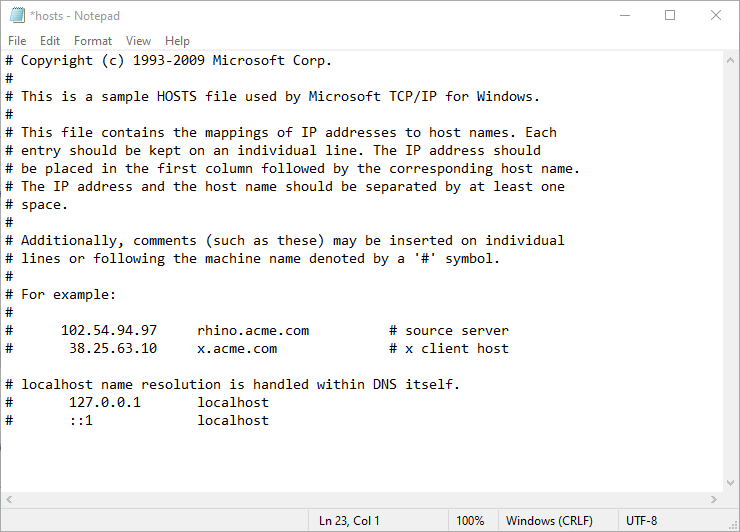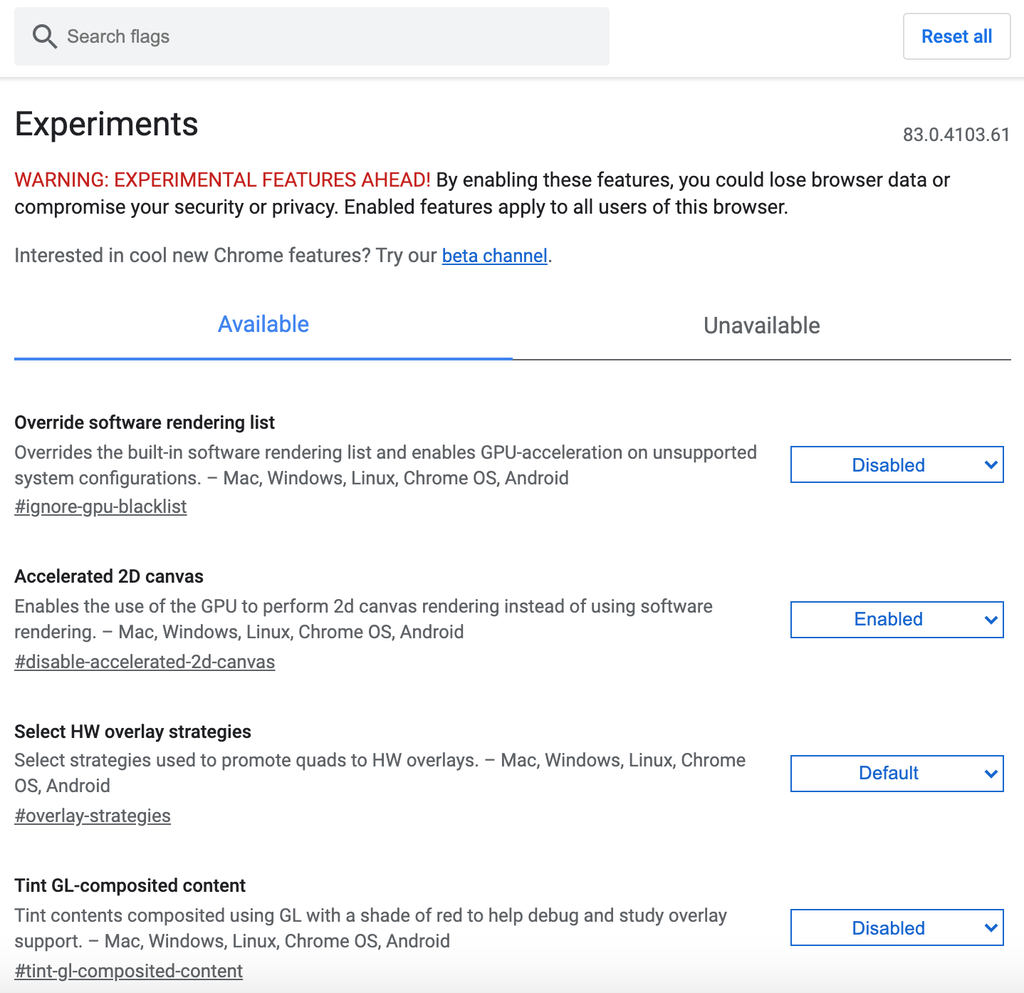26 de julho de 2021
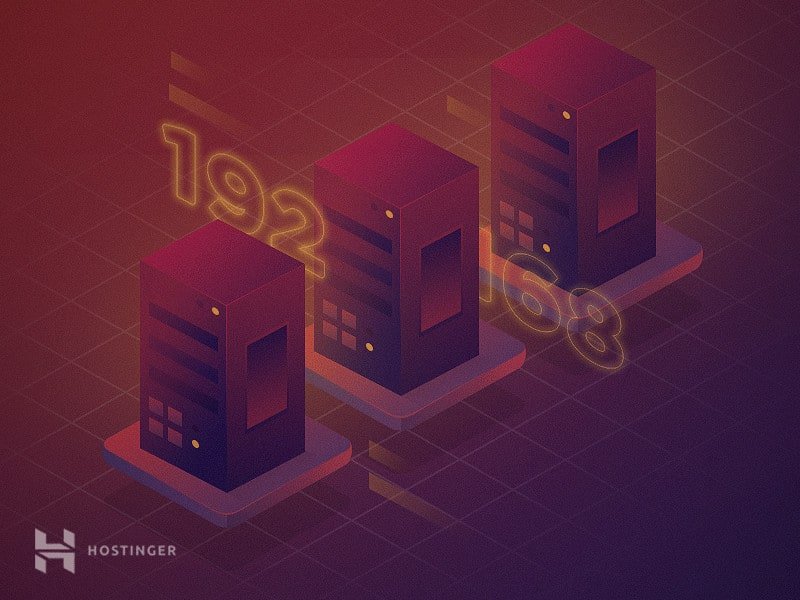
Às vezes, você pode descobrir que sites não querem carregar, embora sua conexão com a Internet esteja boa e o URL esteja escrito corretamente. No Google Chrome, isso geralmente ocorre na forma de mensagem de erro DNS_PROBE_FINISHED_NXDOMAIN .
Neste artigo, mostraremos vários métodos para solucionar esse erro e explicar por que ele pode aparecer em primeiro lugar. Então, vamos começar, sim?

Inscreva-se para mais vídeos educacionais! Hostinger Academy
Como corrigir o erro DNS_PROBE_FINISHED_NXDOMAIN?
Existem várias maneiras de corrigir esse problema, então vamos abordar algumas das causas mais comuns dessa mensagem de erro.
1. Flush DNS Cache
O cache DNS mantém o endereço IP dos sites visitados anteriormente. Limpar o cache pode ajudar a resolver o erro DNS_PROBE_FINISHED_NXDOMAIN, pois endereços IP desatualizados podem ser a causa do problema.
Para limpar o cache DNS no Windows, você precisará fazer o seguinte:
Clique no botão Botão Iniciar , procure o Prompt de Comando e clique com o botão direito do mouse para selecionar a opção Executar como administrador . Quando uma nova janela for exibida, digite in: ipconfig/flushdns Quando terminar, clique em Enter .
Observação: se você estiver usando um sistema operacional diferente, consulte nosso guia em Como liberar DNS no Linux e macOS.
2. Liberar e renovar o endereço IP
Se a solução anterior não funcionou, esta é uma maneira mais aprofundada de limpar o cache DNS, que é semelhante à etapa anterior.
Windows
Abra os direitos administrativos do Prompt de comando como antes e digite os seguintes comandos um por um:
Você pode liberar seu endereço IP atual digitando: ipconfig/release Se você deseja exibir a configuração IP completa para todos os seus adaptadores, use o seguinte: ipconfig/all Para redefinir o cache DNS, usaremos: ipconfig/flushdns Isso renovará as configurações de todos os adaptadores: ipconfig/renovar Digite os seguintes comandos para redefinir as configurações de IP de seu IP armazenado anteriormente e restabelecer o Catálogo Winsock. netsh int ip set dns netsh winsock reset Depois de fazer isso, reinicie o computador.
As pessoas usam esse processo para renovar seus endereços IP e redefinir o Winsock em seus sistemas. Redefinir o Winsock é útil porque é responsável por controlar solicitações de aplicativos da Internet e você pode querer fazer isso de vez em quando.
macOS
Veja como liberar e renovar um endereço IP no macOS:
Vá para Preferências do Sistema e clique em Rede Selecione sua conexão de internet e toque em Avançado Navegue até o TCP/IP e clique em Renovar concessão de DHCP Pressione OK e reinicie o computador
3. Alterar servidores DNS
Se a limpeza do cache não funcionar, você pode alterar seus servidores DNS. Por padrão, seu computador está usando DNS fornecido por seu provedor de serviços de Internet. Se você estiver tendo problemas, pode alterar para Google DNS ou OpenDNS .
Windows
Veja como alterar seu servidor DNS no Windows:
Abra o menu Painel de Controle e pesquise Central de Rede e Compartilhamento .
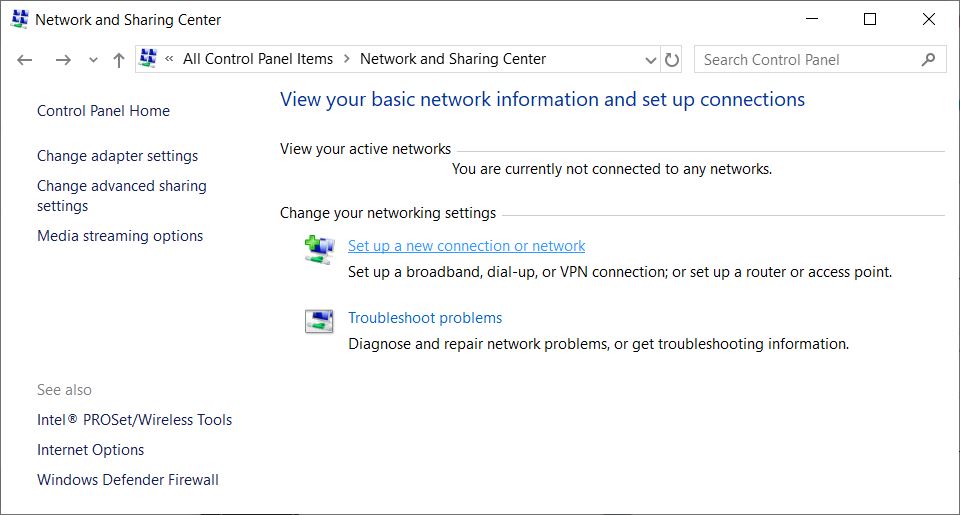 No lado esquerdo da janela, clique em Alterar configurações do adaptador opção. Clique com o botão direito do mouse na conexão que você usa atualmente e escolha Propriedades .
No lado esquerdo da janela, clique em Alterar configurações do adaptador opção. Clique com o botão direito do mouse na conexão que você usa atualmente e escolha Propriedades . 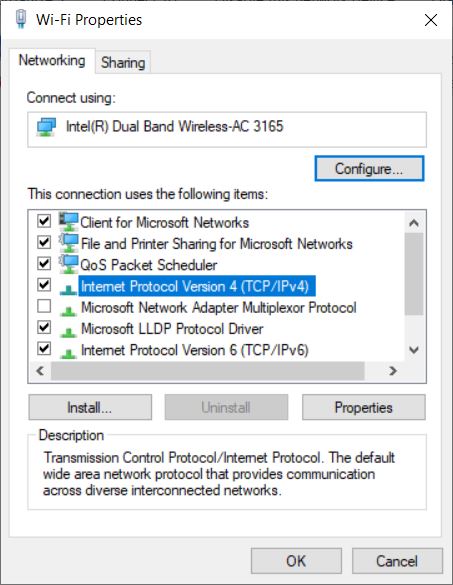 Encontre o Internet Proto col Versão 4 (TCP/IPv4) na lista e clique no botão Propriedades novamente.
Encontre o Internet Proto col Versão 4 (TCP/IPv4) na lista e clique no botão Propriedades novamente.
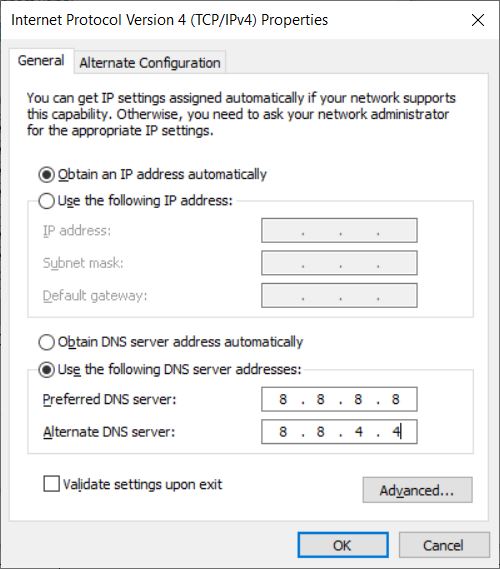 Na guia Geral , você verá dois espaços na parte inferior da janela- Preferido e servidor DNS alternativo . Selecione a opção Usar os seguintes endereços de servidor DNS e digite Google Public DNS Endereços IP respectivamente: 8.8.8.8 8.8.4.4
Na guia Geral , você verá dois espaços na parte inferior da janela- Preferido e servidor DNS alternativo . Selecione a opção Usar os seguintes endereços de servidor DNS e digite Google Public DNS Endereços IP respectivamente: 8.8.8.8 8.8.4.4
Se você deseja usar OpenDNS , inclua o seguinte:
208.67.220.222 208.67.222.220 Assim que terminar, basta clicar em OK para salvar suas alterações.
macOS
Veja como alterar seu servidor DNS no macOS:
Clique no ícone da Apple no canto superior esquerdo e navegue até Preferências do sistema .
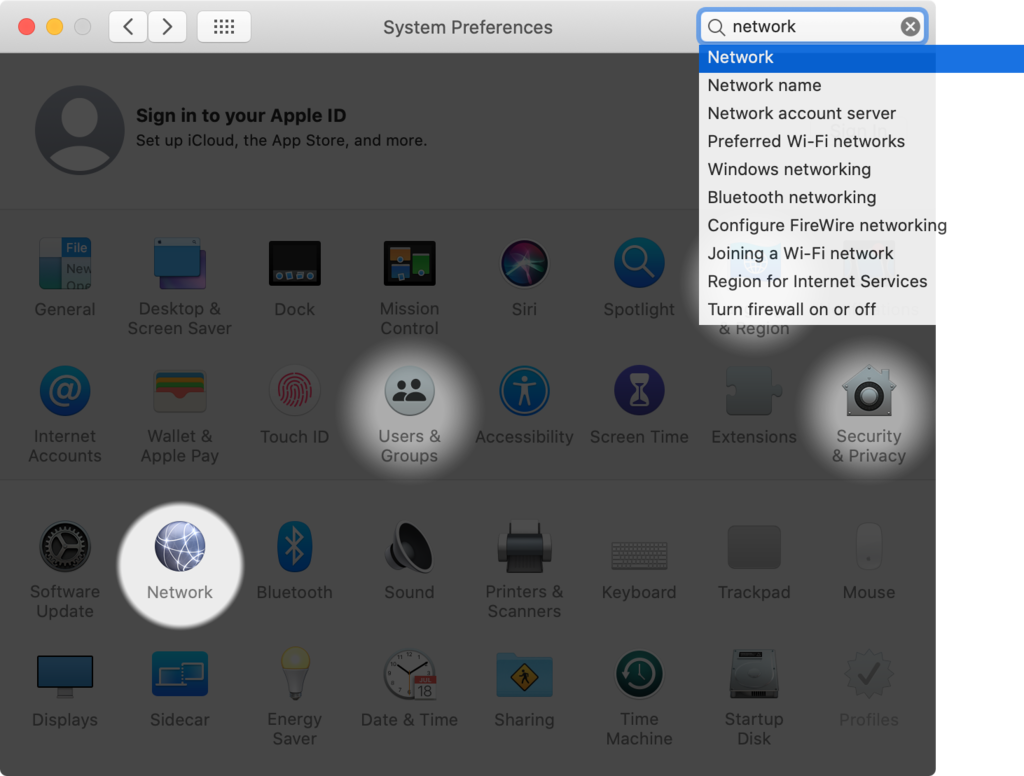 Selecione Rede e escolha a conexão com a Internet que você está usando no momento. Clique no botão Avançado . Em seguida, vá para a guia DNS . Pressione o botão + e digite o novo servidor DNS-Google Public DNS ou OpenDNS, listados acima.
Selecione Rede e escolha a conexão com a Internet que você está usando no momento. Clique no botão Avançado . Em seguida, vá para a guia DNS . Pressione o botão + e digite o novo servidor DNS-Google Public DNS ou OpenDNS, listados acima. 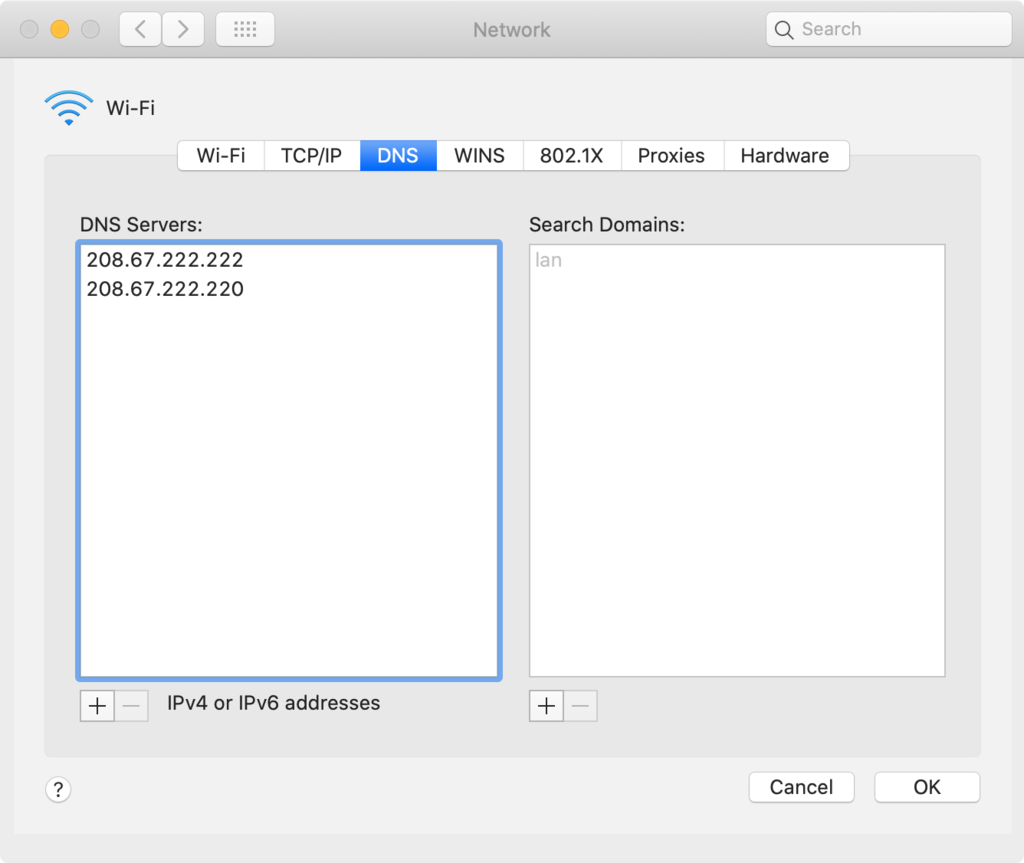 Quando terminar, clique em OK para salvar suas configurações.
Quando terminar, clique em OK para salvar suas configurações.
4. Reiniciando o serviço de cliente DNS
Outro método inclui reiniciar o serviço de cliente DNS. Existem três maneiras de fazer isso no Windows.
Prompt de comando do Windows
Para redefinir o serviço DNS a partir da linha de comando , siga as etapas abaixo:
Abra o Prompt de Comando Para parar o servidor DNS, insira o seguinte comando: net stop dnscache
Uma vez feito isso, aguarde o seguinte resultado ser mostrado:
O serviço de cliente DNS foi interrompido com sucesso. Inicie o serviço DNS novamente digitando: net start dnscache
Aguarde a saída:
O serviço DNS Client foi iniciado com sucesso.
Gerenciador de serviços do Windows
Veja como reiniciar o serviço de cliente DNS usando Windows Serviços :
Acesse Serviços digitando-o na barra de pesquisa Role para baixo e encontre a opção Cliente DNS . Clique no botão Reiniciar serviço 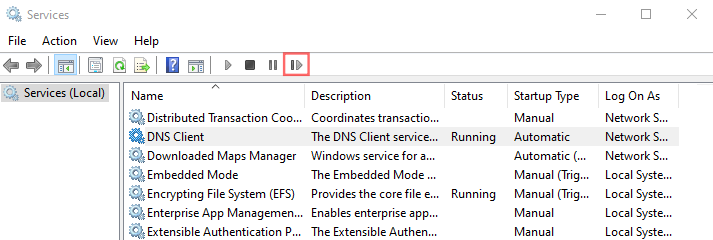
Configuração do sistema Windows
Você pode reiniciar o serviço de cliente DNS usando a Configuração do sistema Windows gerenciador .
Pressione as teclas Win + R em seu teclado e digite msconfig na barra de pesquisa Selecione os Serviços guia, role para baixo e encontre a opção Cliente DNS Desmarque a caixa para desativá-lo
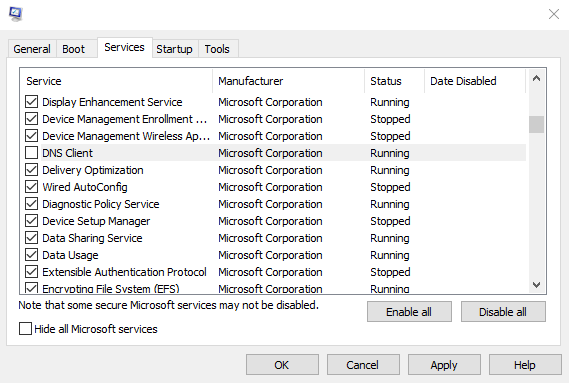 Clique em OK e em Reiniciar Agora, continue com as etapas um e dois, mas desta vez , marque novamente a caixa para ativar o Cliente DNS . Reinicie o computador
Clique em OK e em Reiniciar Agora, continue com as etapas um e dois, mas desta vez , marque novamente a caixa para ativar o Cliente DNS . Reinicie o computador
5. Verificar arquivo de hosts locais
Um arquivo de hosts é um arquivo local em seu computador que mapeia nomes de domínio para endereços IP. Seu computador sempre fará referência ao arquivo hosts primeiro, se você quiser visitar um site. Somente se não houver informações, ele pesquisará o sistema DNS para carregar o site.
Portanto, convém verificar se o site que você está planejando visitar está registrado lá. Pode ser responsável por acionar o erro DNS_PROBE_FINISHED_NXDOMAIN.
Windows
Para verificar o arquivo hosts no Windows:
Digite Notepad na barra de pesquisa e selecione Executar como administrador Navegue até Arquivo -> Abrir Altere o filtro de arquivo de Documentos de texto ( *.txt) para Todos os arquivos Copie o seguinte na Barra de endereços :% SystemRoot%: \ Windows \ System32 \ Drivers \ etc Clique duas vezes em hosts file para acessá-lo 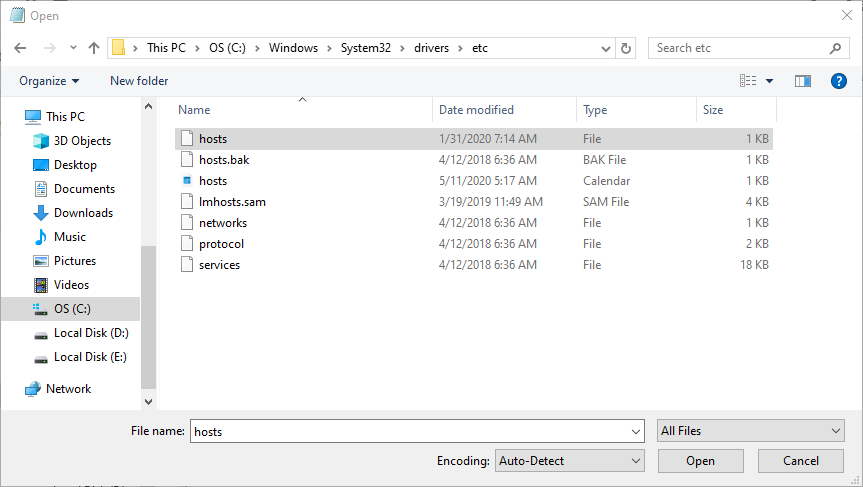
Se o nome de domínio e o endereço IP do site problemático forem registrados, remova-os e salve as alterações.
macOS
Veja como verificar o arquivo hosts em macOS.
Abra seu Terminal usando o Launchpad Digite o seguinte comando para executar o Nano Editor como administrador: sudo nano/private/etc/hosts Digite sua senha, e você será direcionado para o arquivo hosts . Remova as informações do site inacessível e salve as alterações pressionando Control + O
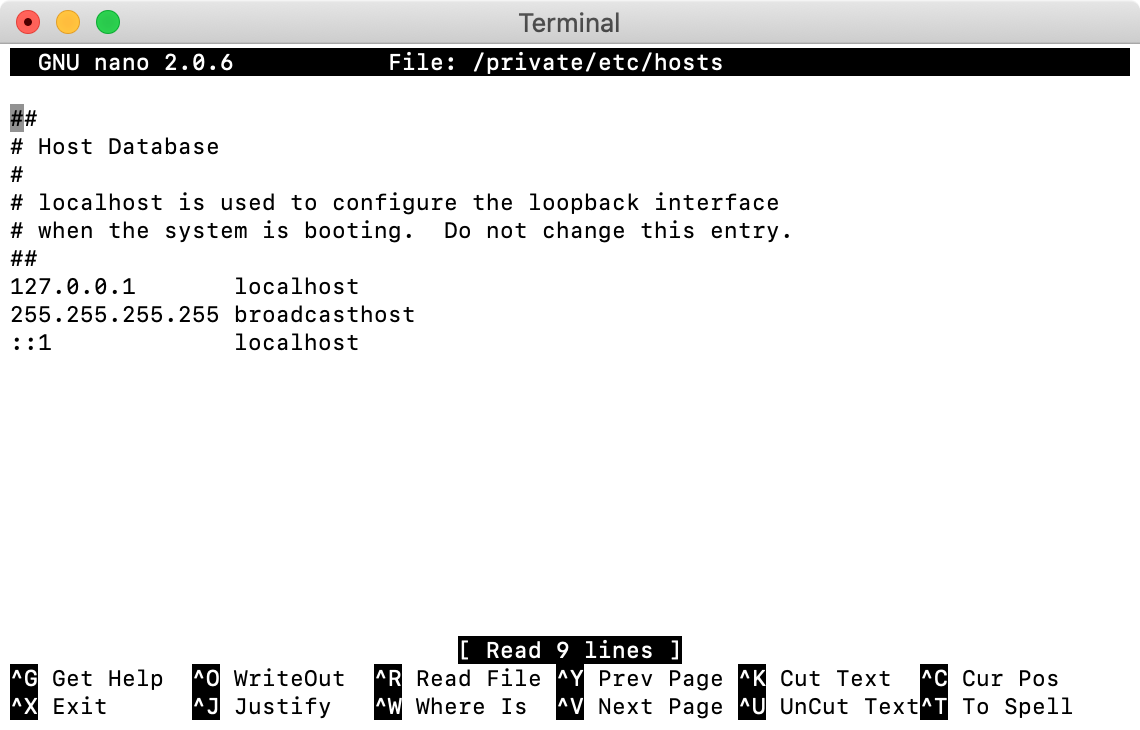
6. Redefinir sinalizadores do Chrome
Às vezes, uma das soluções para corrigir a mensagem de erro DNS_PROBE_FINISHED_NXDOMAIN é tentar redefinir as configurações do Google Chrome e os recursos experimentais que foram modificados acidentalmente. Para fazer isso, digite o seguinte em sua barra de endereço:
chrome://flags
Você terá acesso a todos os recursos experimentais do Chrome disponíveis. Clique no botão Redefinir tudo no canto superior direito. Em seguida, feche e reabra o navegador.
IMPORTANTE: o Google Chrome permite que seus usuários experimentem recursos experimentais. Como ainda estão em desenvolvimento, nem todos funcionam perfeitamente em alguns dispositivos. Pode até atrapalhar sua conexão, então tome cuidado ao usá-los.
7. Desativar VPN ou antivírus
Usar uma VPN ou software antivírus oferece soluções de segurança incríveis para pessoas que passam muito tempo online. Infelizmente, esses recursos às vezes podem impedir que os usuários acessem alguns sites.
Se for esse o caso, você pode tentar desligar qualquer VPN ou antivírus ativo para ver se isso resolve o erro.
Desativar seu antivírus é fácil-normalmente você só precisa abrir seu painel de controle e encontrar a opção de desligá-lo temporariamente
Por outro lado, para desativar um VPN no Windows , siga estas etapas:
Abra o Painel de Controle e depois vá para Rede e Internet -> Conexões de rede . Destaque a VPN que deseja desativar e clique em Propriedades . Em Rede guia , pressione Desinstalar . Reinicie o seu computador para completar o processo.
8. Entrando em contato com seu provedor de Internet
Se os métodos acima ainda não resolverem o erro DNS_PROBE_FINISHED_NXDOMAIN , tente reiniciar seu roteador de Internet. Veja como fazer isso corretamente:
Desconecte o modem e o roteador e aguarde 30 segundos. Conecte o modem de volta e aguarde pelo menos dois minutos. Faça o mesmo com o seu roteador. Verifique se o erro foi resolvido.
Se tudo mais falhar , entre em contato com o seu provedor de Internet. Pergunte se há algum problema da parte deles ou se eles podem encontrar uma solução para você.
O que é DNS_PROBE_FINISHED_NXDOMAIN?
Ter uma mensagem de erro DNS_PROBE_FINISHED_NXDOMAIN é um problema comum e a maioria No momento, este é um problema relacionado ao DNS.
Sistema de Nome de Domínio é um tipo de sistema que permite que você visite sites inserindo seu endereço em um navegador da web em vez de um endereço IP. Quando alguém está tentando acessar um site, o DNS envia uma solicitação a um banco de dados online e procura o endereço IP conectado a esse URL.
Se o DNS não encontrar nenhum resultado correspondente, o navegador da web abre a mensagem de erro. No entanto, isso não se aplica apenas ao Google Chrome. Por exemplo, o Mozilla Firefox pergunta isso como “Não podemos conectar ao servidor em example.com” .
Conclusão
DNS_PROBE_FINISHED_NXDOMAIN é um problema comum, mas fácil de corrigir. Neste artigo, aprendemos sobre algumas das causas e maneiras de solucionar essa mensagem de erro.
Se você souber de alguma outra maneira de corrigir esse erro, sinta-se à vontade para deixar um comentário abaixo.
 O autor
O autor
Andrew Vickers
Andrew é um apaixonado desenvolvedor de WordPress. Ele adora separar o código-fonte e aprender coisas novas. Quando não está trabalhando, Andrew gosta de caminhar e jogar videogame.